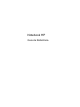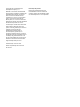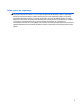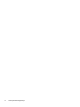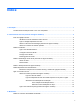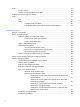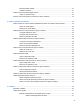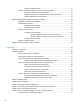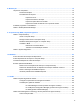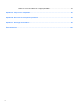HP Notebook Reference Guide - Windows 7 and Windows Vista
Utilizar a Limpeza do disco ............................................................................... 51
Utilizar o HP 3D DriveGuard (somente em alguns modelos) ............................................ 52
Identificar o estado do HP 3D DriveGuard ........................................................ 52
Gestão de energia com a unidade de disco rígido parqueada ......................... 53
Utilizar o software HP 3D DriveGuard ............................................................... 53
Utilizar unidades ópticas (somente em alguns modelos) ................................................................... 53
Identificar a unidade óptica instalada ................................................................................ 53
Introduzir discos ópticos .................................................................................................... 54
Carregamento no tabuleiro ............................................................................... 54
Carregamento na ranhura ................................................................................. 54
Remover um disco óptico .................................................................................................. 55
Carregamento no tabuleiro ............................................................................... 55
Quando o tabuleiro do disco se abrir normalmente .......................... 55
Quando o tabuleiro do disco não se abrir normalmente ................... 56
Carregamento na ranhura ................................................................................. 56
Partilhar unidades ópticas ................................................................................................. 57
Utilizar o RAID (somente em alguns modelos) .................................................................................. 57
7 Segurança ...................................................................................................................................................... 58
Proteger o computador ....................................................................................................................... 58
Usar palavra-passe ............................................................................................................................ 60
Definir palavras-passe no Windows .................................................................................. 60
Definir palavras-passe no Computer Setup ....................................................................... 61
Gerir uma palavra-passe de administrador do BIOS ......................................................... 61
Introduzir uma palavra-passe de administrador do BIOS ................................. 62
Gerir uma palavra-passe do DriveLock no Computer Setup ............................................. 63
Definir uma palavra-passe do DriveLock .......................................................... 63
Introduzir uma palavra-passe do DriveLock ...................................................... 65
Alterar uma palavra-passe do DriveLock .......................................................... 65
Remover a protecção do DriveLock .................................................................. 66
Utilizar o DriveLock Automático do Computer Setup ......................................................... 66
Introduzir uma palavra-passe do DriveLock automático ................................... 66
Remover a protecção do DriveLock automático ............................................... 67
Utilizar software antivírus ................................................................................................................... 68
Utilizar software de firewall ................................................................................................................. 69
Instalar actualizações críticas de segurança ...................................................................................... 70
Utilizar o HP ProtectTools Security Manager (somente alguns modelos) .......................................... 71
Instalar um cabo de segurança opcional ............................................................................................ 72
Utilizar o leitor de impressões digitais (somente em alguns modelos) ............................................... 73
Localizar o leitor de impressões digitais ............................................................................ 73
viii